こんにちは
白石トモヒサです。
この記事では、Shopifyの商品データをエクスポート後に起こる文字化け解消方法を解説します。
CSVエクスポートの文字化けとは・・・
Shopifyでは、商品データをエクスポートするとCSVファイルで出力されるのですが
これがもれなく「文字化け」するんですよね!(笑)
いろいろ調べてみたのですが、今のところ出力時に文字化けを解消する方法はないみたいですね><
CSVファイルの文字化けを修正する方法
では、文字化けの修正方法について解説します。
まずは、商品情報のエクスポートですがエクスポートする商品にチェックを入れ
エクスポートの種類を「プレーンCSV」にして「商品をエクスポートする」をクリックします。
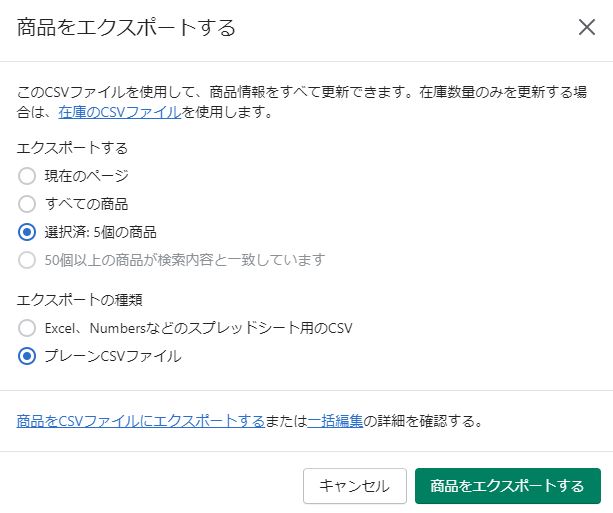
エクスポートできましたら、次に「Googleスプレッドシート」にて「空白」のシートを開きます。

スプレッドシート内のメニュー「ファイル → インポート」とし先程ShopifyからエクスポートしたCSVファイルを指定します。
ファイルのインポート時にはこちらのように設定してください。
インポート場所・・・スプレッドシートを置換えする
区切り文字の種類・・・カンマ
テキストを数値、日付、数式に変換・・・チェックを入れる
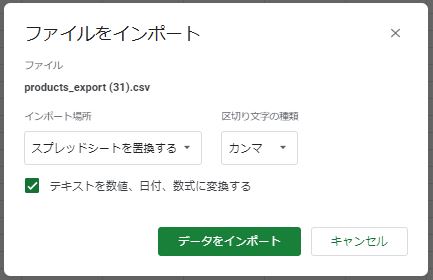
設定できましたら、「データをインポート」
この時点で、文字化けは解消できているはずですので一度確認してみてくださいね。
次に、こちらのデータをダウンロードします。
スプレッドシート内のメニュー「ファイル → ダウンロード」に合わせて「Microsoft Excel(.xslx)」をクリックします。
※「カンマ区切り形式(.CSV)」でダウンロードすると文字化けしてしまいます。
Excelファイルが文字化け修正されてダウンロードできていましたら、「ファイル → エクスポート → ファイル種類の変更 → CSV(コンマ区切り)」を選択。
「名前を付けて保存」をクリックしてPCに保存してください。
これで、ShopifyのCSVの文字化けが修正できます!
さいごに
Shopifyはとても優れた販売サイトなのですが、この文字化けに関しては早く直して欲しいものですよね!
僕のブログでは、「初心者から始めるShopify販売」の記事を掲載しています。
他の記事も見てみてくださいね~!


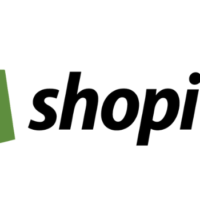





この記事へのコメントはありません。